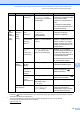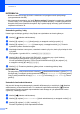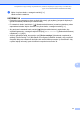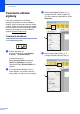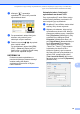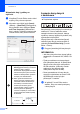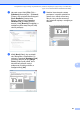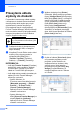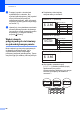User's Guide (TD-2020A/2125N(WB)/2135N(WB))
Table Of Contents
- PODRĘCZNIK UŻYTKOWNIKA TD-2020A/TD-2125N/TD-2135N/TD-2125NWB/TD-2135NWB
- Wprowadzenie
- Spis Treści
- 1 Wprowadzenie
- 2 Drukowanie
- Panel sterowania
- Instalowanie rolki nośnika i wkładanie papieru harmonijkowego
- Drukowanie danych konfiguracji drukarki
- Podłączanie drukarki do komputera
- Połączenie przy użyciu kabla USB
- Połączenie przez przewodową sieć LAN (tylko TD-2125N/2135N/2125NWB/2135NWB)
- Połączenie bezprzewodowe LAN
- Połączenie z Wireless Direct (bez korzystania z routera Wi-Fi lub punktu dostępowego)
- Jednoczesne korzystanie z trybu Infrastruktura oraz Wireless Direct
- Korzystanie z funkcji WPS Wi-Fi Protected Setup™
- Podłączanie drukarki do komputera za pomocą funkcji Bluetooth
- Drukowanie
- Opcje sterownika drukarki
- 3 Narzędzie do konfiguracji ustawień drukarki
- 4 Inne funkcje
- 5 Konserwacja drukarki
- 6 Wskaźniki diodowe LED
- 7 Rozwiązywanie problemów
- 8 Specyfikacje
- 9 Korzystanie z przejściówki interfejsu szeregowego RJ25 na DB9M (opcjonalna: PA-SCA-001)
- 10 Korzystanie z opcjonalnego wyświetlacza z panelem dotykowym (opcjonalny: PA-TDU-001) (tylko TD-2125N/ 2135N/2125NWB/2135NWB)
- Opis ogólny
- LCD
- Panel dotykowy
- Drukowanie przy użyciu wyświetlacza z panelem dotykowym
- Ustawienia wyświetlacza z panelem dotykowym
- Tworzenie układu etykiety
- Przesyłanie układu etykiety do drukarki
- Drukowanie etykiety
- Układy etykiet w drukarce (sprawdzanie, usuwanie i historia)
- Wymiana baterii godziny/daty
- Często zadawane pytania
- Specyfikacja produktu
- 11 Korzystanie z odklejarki etykiet (opcjonalna: PA-LP-001) (tylko TD-2125N/2135N/2125NWB/2135NWB)
Rozdział 10
76
INFORMACJA
• Niektóre ustawienia mogą się różnić w zależności od oprogramowania sprzętowego
(oprogramowania drukarki).
• Aby zresetować ustawienia, użyj opcji [Device settings] (Ustawienia urządzenia) w aplikacji
„Printer Setting Tool” (Narzędzie do konfiguracji ustawień drukarki), a zostaną przywrócone
wszystkie fabryczne ustawienia domyślne. Aby uzyskać więcej informacji, patrz Ustawienia
urządzenia na stronie 30.
Ustawianie godziny i daty 10
Ustaw zegar na bieżącą godzinę i datę. Będą one wyświetlane na ekranie głównym.
a Naciśnij [ ] (klawisz administratora).
b
Naciśnij [b], wybierz [Setup] (Konfiguracja), a następnie naciśnij przycisk [OK].
c Naciśnij [b], wybierz [Set Clock] (Ustaw zegar), a następnie naciśnij [OK]. Zostanie
wyświetlony ekran ustawiania zegara.
d Naciskając klawisze numeryczne, ustaw dwie ostatnie cyfry roku, dwie cyfry miesiąca i dwie
cyfry dnia.
W przypadku 1 grudnia 2013 r., naciśnij [1] [3] [1] [2] [0] [1].
e Naciśnij [a] lub [b], aby wybrać AM, PM lub 24, a następnie przy użyciu klawiszy
numerycznych podaj po dwie cyfry dla godziny i minut.
W celu wprowadzenia godziny 2:45 w formacie AM/PM naciśnij [b], aby wybrać [PM],
a następnie naciśnij [c] i dalej [0] [2] [4] [5].
f Naciśnij [OK]. Zostanie wyświetlony główny ekran z ustawioną godziną i datą.
INFORMACJA
Format godziny i daty można zmienić. Naciśnij [ ] (klawisz administratora), wybierz [Setup]
(Konfiguracja), a następnie spośród parametrów wybierz [Time&Date Form] (Format godziny
i daty) i podaj ustawienia dla opcji [Date Format] (Format daty) i [Time Format] (Format
godziny).
Ustawianie hasła administratora 10
Aby utrudnić dostęp do podstawowych ustawień definiowanych po naciśnięciu [ ] (klawisza
administratora), można ustawić hasło. Po ustawieniu hasła każde naciśnięcie [ ] (klawisza
administratora) będzie wymagało wprowadzenia hasła. Dostęp do tych parametrów można
ograniczyć, ustawiając hasło.
a Naciśnij [ ] (klawisz administratora).
b Naciśnij [b], wybierz [Admin Password] (Hasło administratora), a następnie naciśnij [OK].
c Naciśnij [b], wybierz [On] (Wł.) i naciśnij [OK].
Zostanie wyświetlony ekran wprowadzania hasła.